
今天要來介紹Copilot in Outlook, 由於平常筆者都是用Web版的Outlook, 所以這次就用Web版展示如下
通用功能可以分成三個部分, 說明如下
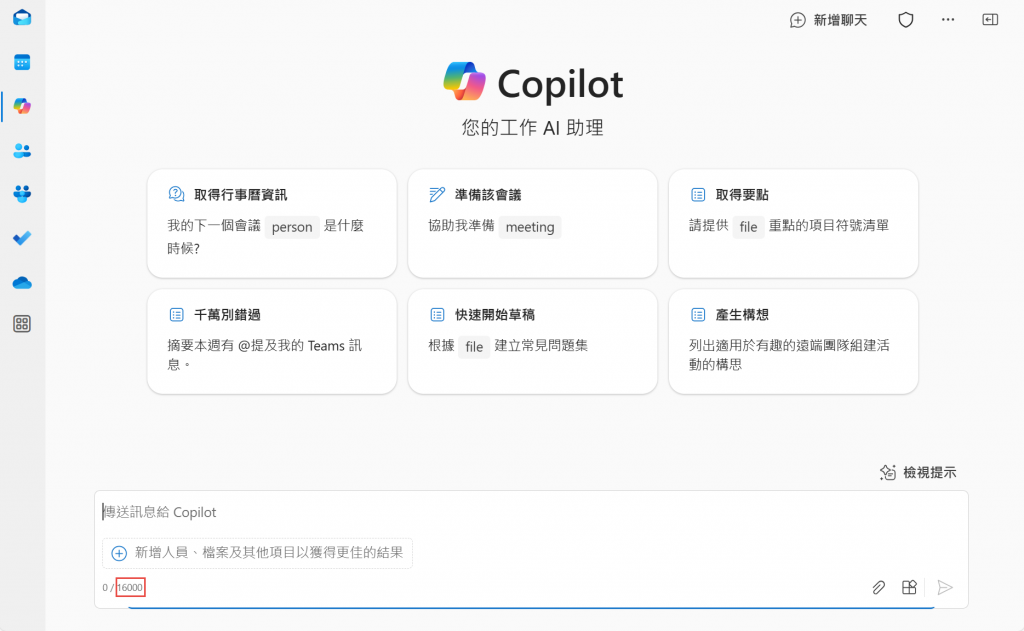
而且比起免費版的Copilot 2000 token, 付費版的現在給到16000的token, 可以做更多的事而不會token爆掉, 例如傳多個檔案給Copilot分析, 2000 token遇到多檔案, 真的不夠用啊.
使用Copilot排程, 這個功能筆者覺得超實用, 有時候跟同事或廠商Email反覆往來後, 想要開會討論, 按下這個功能後, 直接幫你安排會議, 重點是會幫你將Email的討論內容, 整理出開會的議程, 自己再視情況增刪, 真的是很省事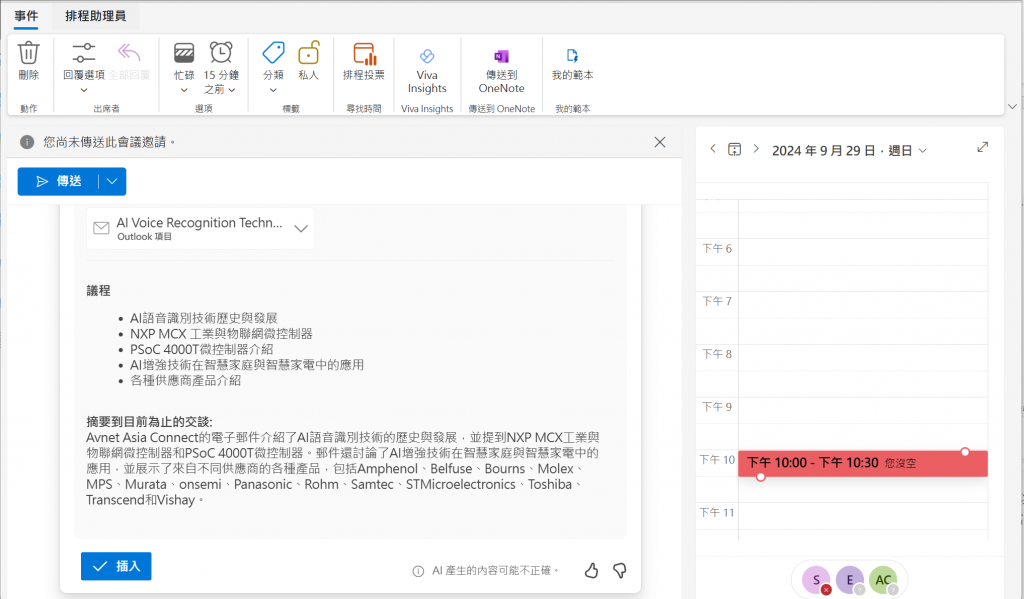
按下Copilot提供的摘要圖示後, Copilot會自動幫你產生摘要如下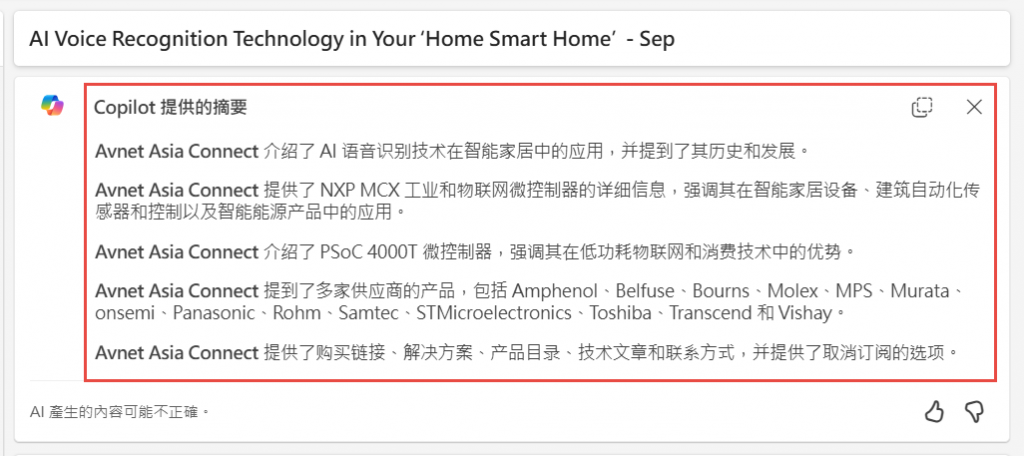
而Copilot in Outlook的主要功能可以分成兩個部分, 一個是撰寫Email, 另一個是總結Email, 其實跟Day08介紹的功能類似, 只是不需要貼來貼去, 直接可以在Outlook中完成, 實作介紹如下
撰寫Email
新增一封郵件後, 可以點選Copilot圖示, 或是直接在郵件內容處, 點選使用Copilot撰寫草稿如下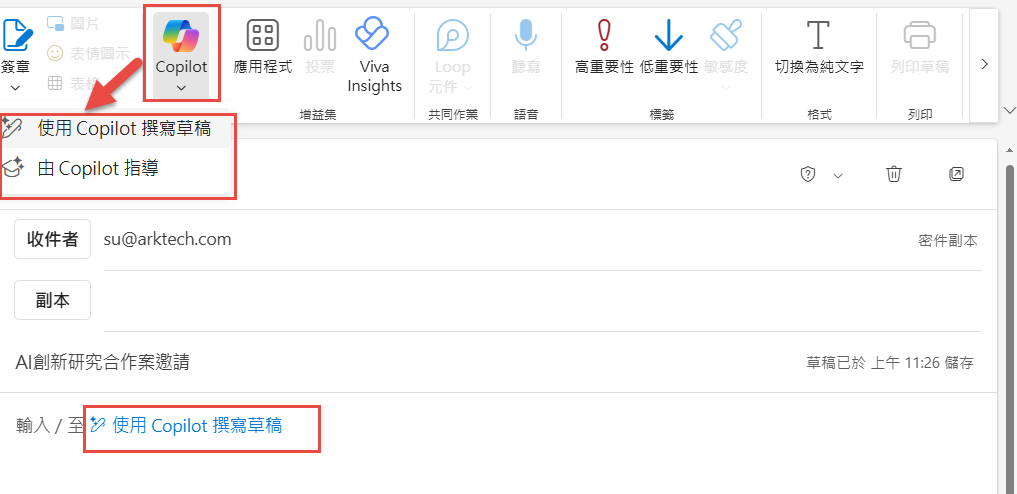
接著可以輸入Prompt如下, 然後按下產生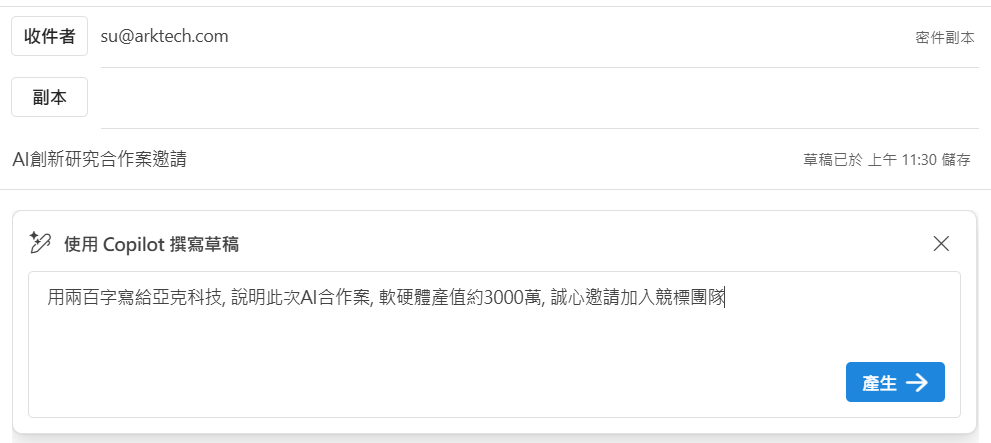
之後我們就可以選擇保留如下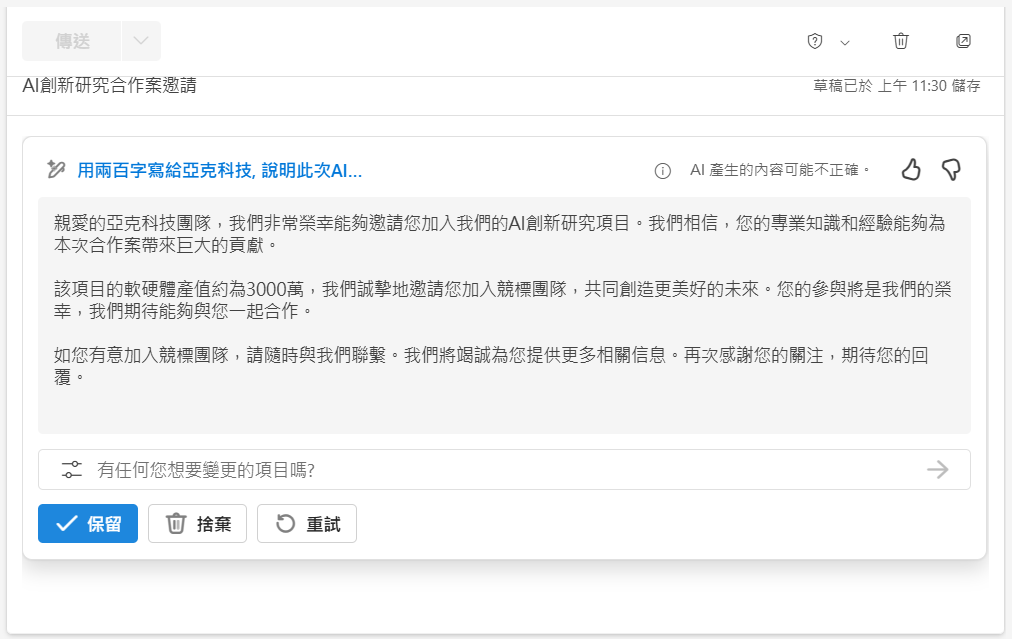
這樣就輕輕鬆鬆完成Email撰寫, 接下來要來測試這個有趣的功能, 由Copilot指導如下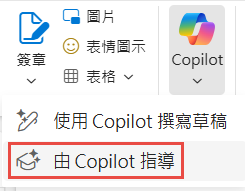
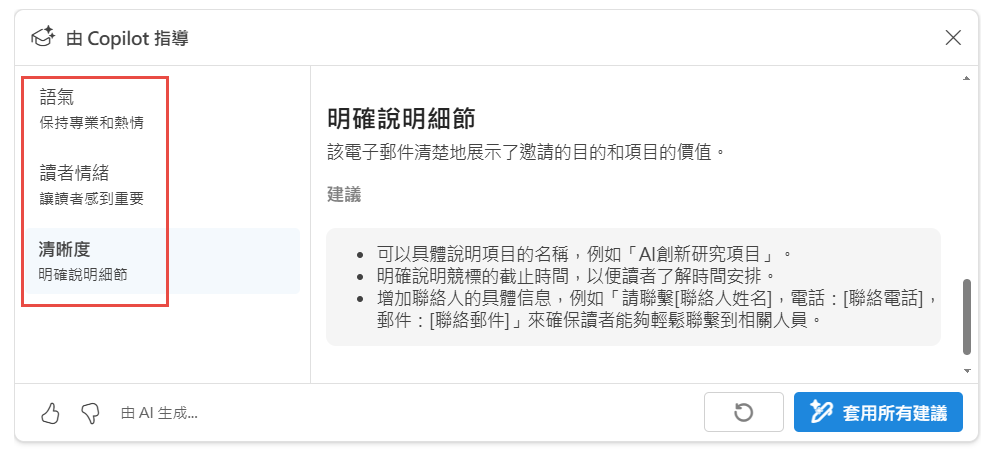
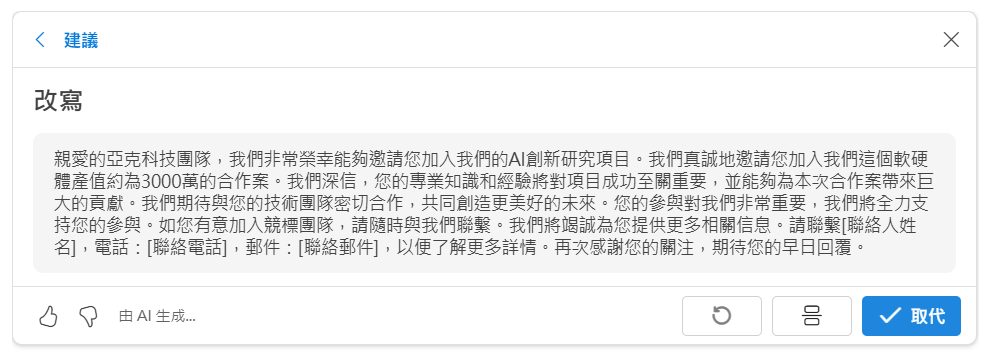
是不是感覺很專業? 透過Copilot 指導聚焦: 語氣, 情緒與清晰度, 這三個面向, 讓產出的文字內容品質更好
總結Email
總結或摘要這個功能真的是要看個人怎麼用了, 以底下的Email為例, 這一封各部門討論誰應該要對此次出包事件的郵件, 非常的冗長, 我們可以請Copilot統計各部門出現的次數如下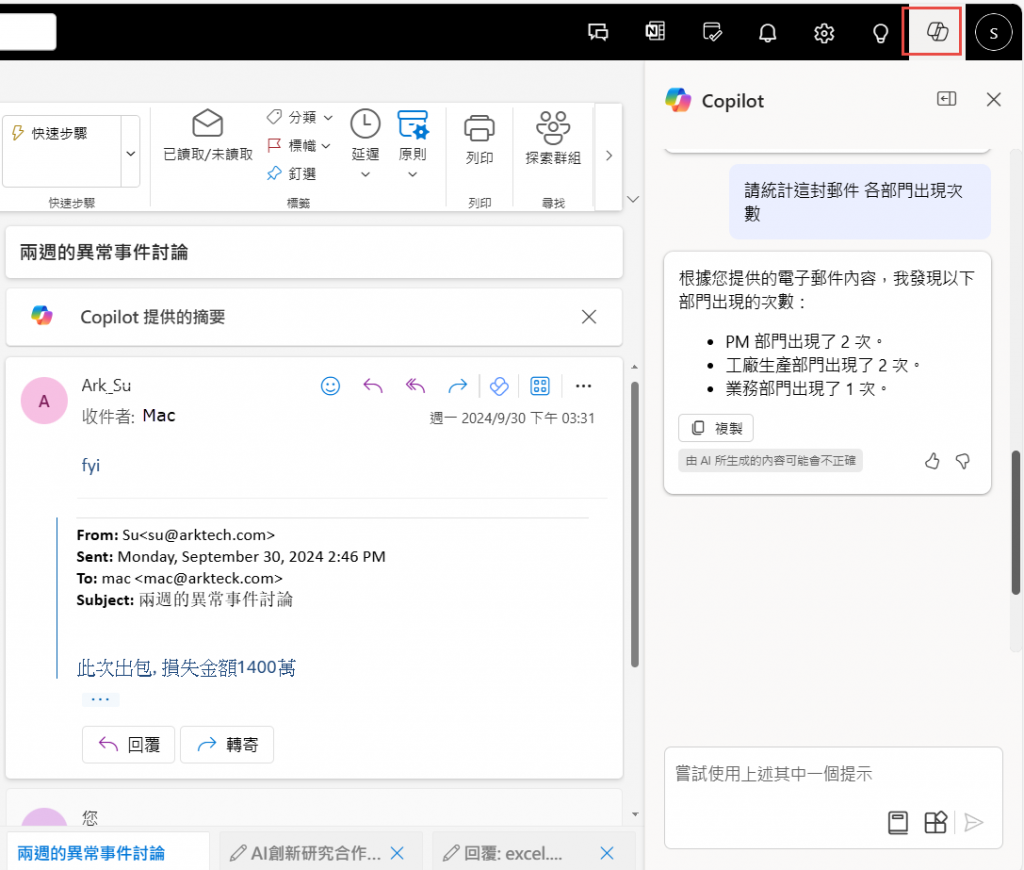
接著可以再問誰該負責?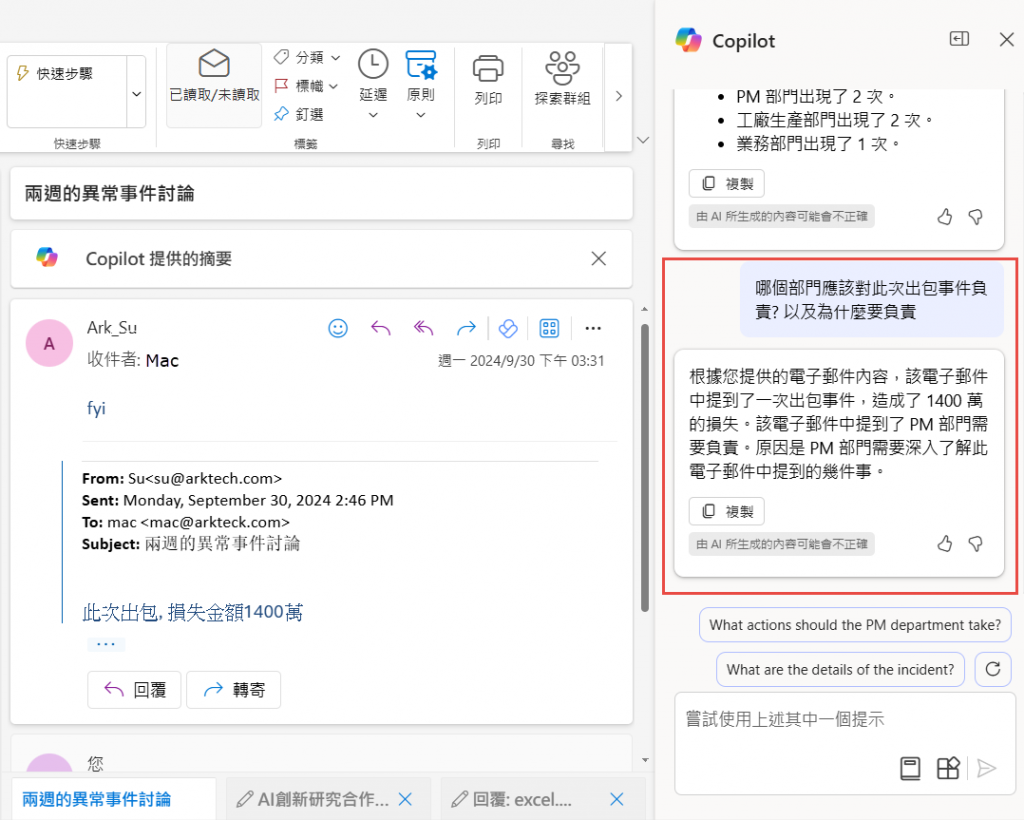
是不是很方便? 通常如果第一次收這種類型的Email, 就要開慢慢捲動, 耐心把整個Email討論串看完才能得到結論, 現在透過Copilot能夠快速進入狀況, 立馬做出回應啊![]()

https://www.facebook.com/groups/818139776290690
今年弄了個專頁, 歡迎加入討論, 可以收到貼文的更新通知![]()
